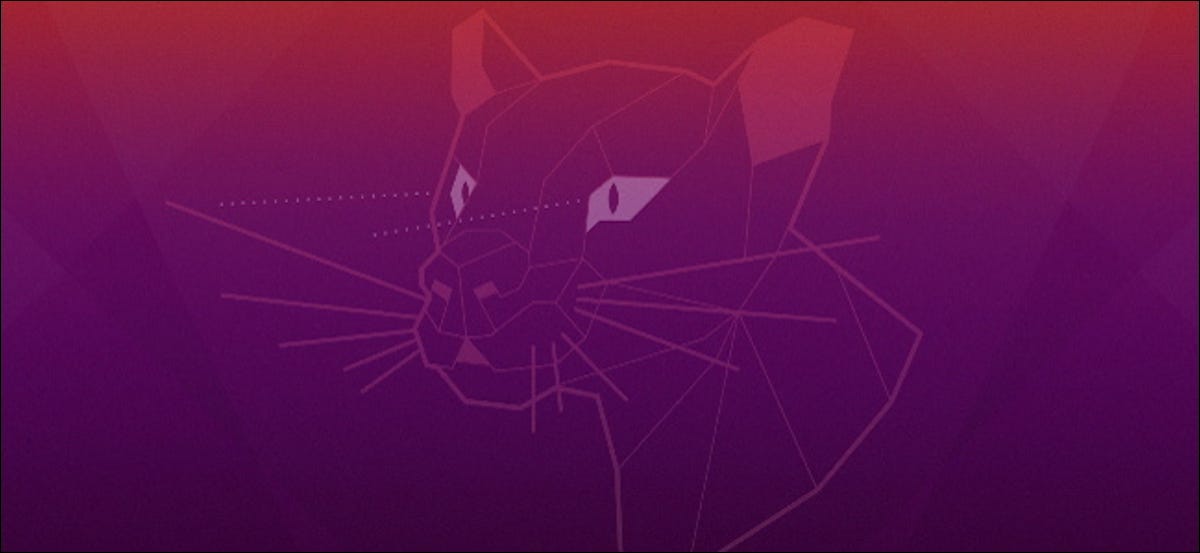
Si está usando Ubuntu Linux, a menudo verá posts que recomiendan que ejecute comandos. Para hacer esto, debe escribir estos comandos en una ventana de Terminal. A continuación, se muestran varias alternativas para abrir uno, incluido un atajo de teclado rápido
Los consejos de este post se probaron en Ubuntu 20.04 LTS. Además deberían aplicarse a otras distribuciones de Linux que usan el entorno de escritorio GNOME.
Advertencia: Tenga cuidado al ejecutar comandos que encuentre en línea. Asegúrese de que provengan de una fuente confiable y de que comprende lo que está ejecutando.
Utilice un método abreviado de teclado para abrir una terminal
Para abrir rápidamente una ventana de Terminal en cualquier momento, presione Ctrl + Alt + T. Aparecerá una ventana gráfica de terminal GNOME.
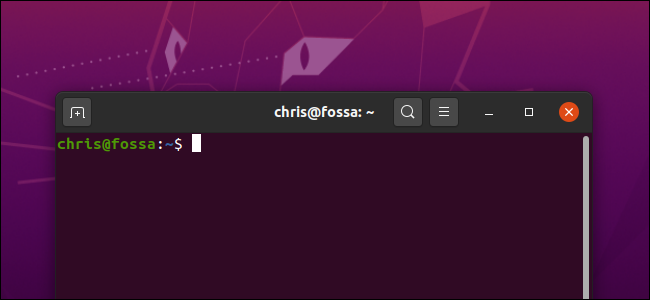
Lanzar una ventana de terminal desde el tablero
Encontrará la aplicación Terminal incluida con sus otras aplicaciones instaladas. Para encontrarlos, haga clic en el botón «Mostrar aplicaciones» en la esquina inferior izquierda de su pantalla, en la barra del «tablero».
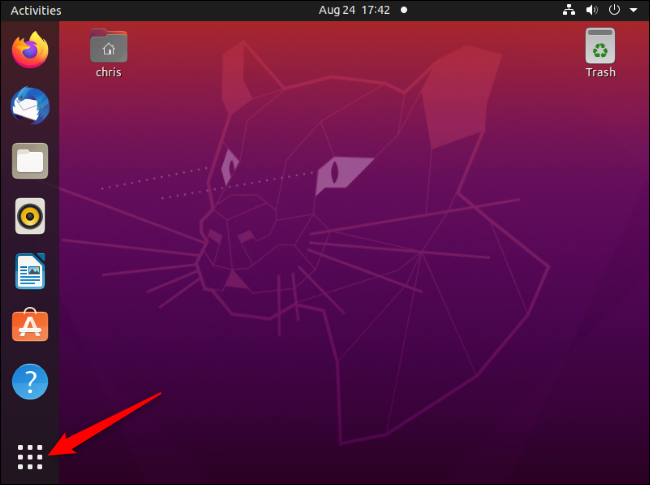
Escriba «Terminal» y presione Entrar para buscar e iniciar el acceso directo de Terminal. Además puede ubicar el icono de Terminal en el listado de todas las aplicaciones que aparece aquí y hacer un clic en él.
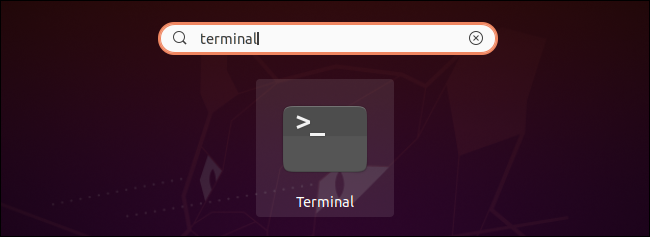
Ejecutar un comando para abrir una terminal
Además puede presionar Alt + F2 para abrir el cuadro de diálogo Ejecutar un comando. Escribe gnome-terminal aquí y presione Entrar para abrir una ventana de terminal.
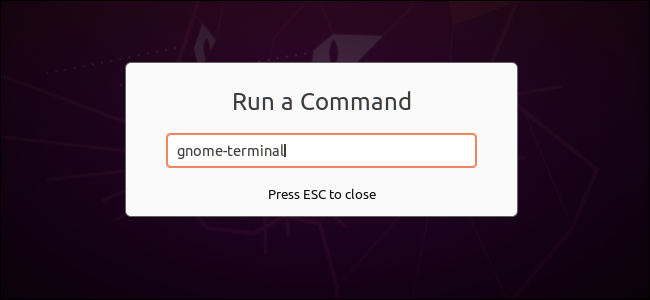
Además puede ejecutar muchos otros comandos desde la ventana Alt + F2. A pesar de esto, no verá ninguna información como lo haría al ejecutar el comando en una ventana normal. El cuadro de diálogo Ejecutar es útil para situaciones como esta en las que solo desea ejecutar una aplicación; a modo de ejemplo, puede presionar Alt + F2, escribir firefox y presione “Entrar para abrir una ventana del navegador Firefox.
RELACIONADO: 8 comandos mortales que nunca debería ejecutar en Linux






